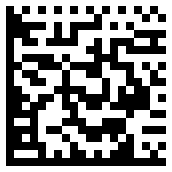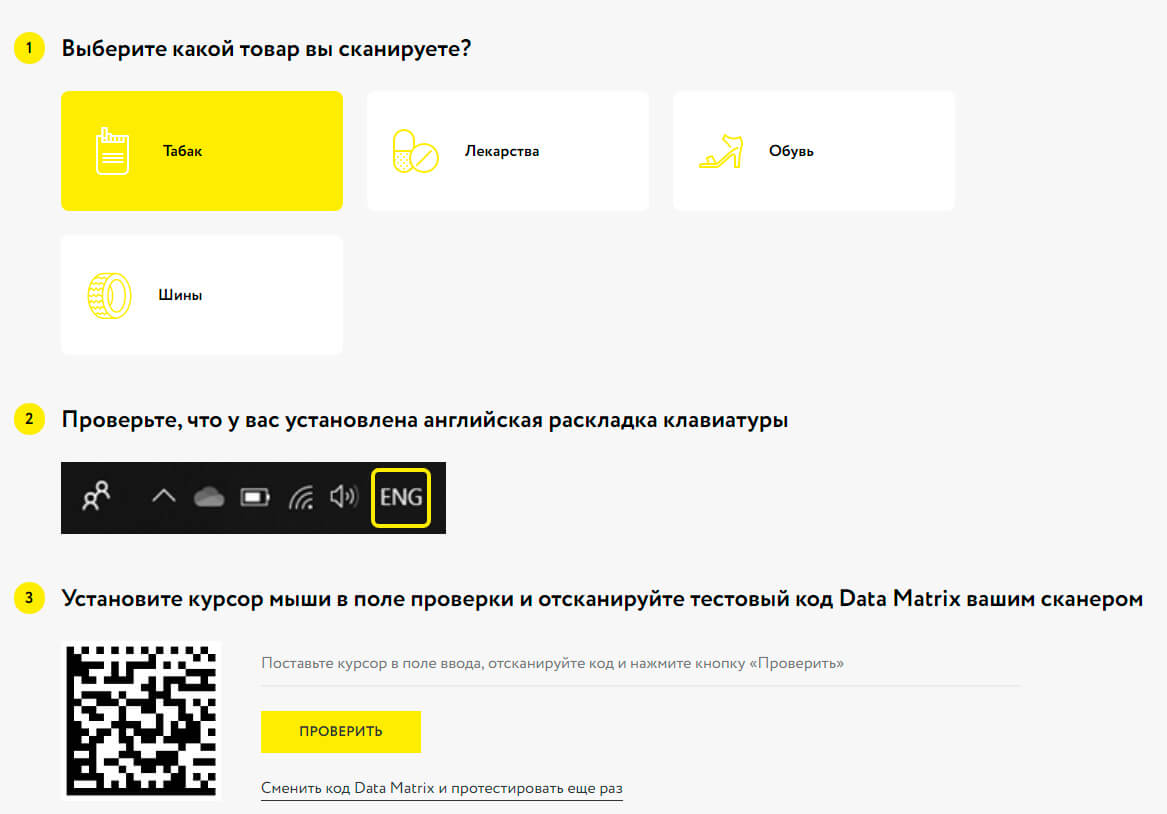как проверить сканер штрих кода на работоспособность
Честный ЗНАК — Как проверить ваш сканер штрих кода?
Для обязательной маркировки товаров используются двумерные штрих-коды. DataMatrix — самый популярный штрих-код для подтверждения подлинности товаров. Он применяется для маркировки обуви, лекарств, табачной продукции и других товарных групп. Не все сканеры могут распознавать DataMatrix. Мы расскажем, как проверить, подходит ли ваш сканер для работы с маркированными товарами.

Валерия
Бесплатно подберем сканер штрих-кода
для сканирования кодов маркировки Честный ЗНАК. И сделаем выгодное предложение по ценам производителя!
Как быстро проверить, подходит ли сканер для маркировки
Как быстро проверить считыватель:
Отсканируйте этот код
Если устройство подходит для работы с маркировкой, в файле появится новая информация.
Если ничего не произошло, проверьте подключение и настройку прибора. После исправления ошибок снова проведите сканирование.
Если снова ничего не произошло, прибор не подходит для маркировки. Линейную модель следует заменить на двумерную. О проблемах с двумерным сканером сообщите производителю прибора.
Как проверить сканер штрих-кода на сайте Честный ЗНАК
На сайте Честный ЗНАК проверка сканера штрих кода доступна всем посетителям. Для проверки не нужно регистрироваться на сайте или скачать какие-либо программы. Чтобы проверить ваш 2D сканер штриховых кодов, пройдите по ссылке.
Пошаговая инструкция по проверке:
Если считыватель подходит для маркировки, на экране отобразится распознанная информация. В нижней части страницы есть инструкции по подключению и настройке 2D считывателей. Найдите в списке вашу модель 2D считывателя и проведите настройку. При любых сложностях вы можете обратиться в службу поддержки MERTECH.
Что делать, если сканер не читает штрих-коды
Для проверки мы советуем использовать официальный сервис на сайте Честный ЗНАК. Перед сканированием проверьте, что устройство синхронизировано с компьютером. Если вы проверяете считыватель на этикетке товара, код может быть не распознан из-за плохого качества печати.
Чтобы убедиться, что проблема в считывателе, вы можете распознать код DataMatrix в мобильном приложении Честный ЗНАК. Установите официальное приложение на смартфон. Отсканируйте код с этикетки с помощью телефона.
В приложении должна появиться расшифрованная информация. Если смартфон не распознает штрихкод, возможно, проблема была не в считывателе. Выберите другую этикетку для проверки оборудования.
Компания MERTECH гарантирует, что 2D считыватели распознают DataMatrix и другие штрихкоды, которые используются для маркировки товара. Если прибор не распознает 2D коды, обратитесь в службу поддержки MERTECH.
Преимущества 2D сканеров MERTECH
Все 2D считыватели MERTECH прошли проверку по работе с маркированными товарами. Наши модели показали высокий результат. Предложенные штрих-коды были распознаны за несколько секунд.
Преимущества сканеров MERTECH:
Считыватели MERTECH рекомендованы компанией 1С и совместимы с другими программами для товарного учета.
Заключение
На нашем сайте вы можете купить 2D сканеры, предназначенные для работы с маркированными товарами. Все модели из каталога разработаны согласно требованиям ЕГАИС и системы Честный ЗНАК. Работа каждой модели проверена по методике, утвержденной ЦРПТ.
Мы поставляем оборудование по низким ценам от производителя. Доставка проводится по Москве и другим городам России. Гарантия на приборы действует 3 года. Оставить заявку на покупку вы можете онлайн или по телефону.
Небольшой тест 2D сканеров штрихкодов
Zebra DS2208
+ DM на сигаретах читает только с близкого расстояние и не всегда с первого раза.
+ На блестящих блистерах EAN13 читает, но не всегда уверенно и быстро.
+ Цитрамон EAN13 читает уверенно и быстро.
— Горчичник-пакет EAN13 не читает.
— На круглой аскорбинке EAN13 не читает.
— С монитора не читает
10 шк за 30 сек – 3 сек на 1 шк
Zebra DS9208
+ На сигаретах DM в основном читает хорошо и быстро.
+ Цитрамон EAN13 читает уверенно и быстро.
— Горчичник-пакет EAN13 не читает.
— На круглой аскорбинке EAN13 не читает.
+ С телефона читает не всегда
10 шк за 23 сек – 2.3 сек на 1 шк
Techlogic JX-4120
+ Под пленкой DM читает плохо.
+ На сигаретах DM читает плохо.
+ На блестящих блистерах EAN13 читает не уверенно.
+ Цитрамон EAN13 читает уверенно и быстро.
— Горчичник-пакет EAN13 не читает.
— На круглой аскорбинке EAN13 не читает.
— С монитора не читает
7 шк за 27 сек – 3.8 сек на 1 шк
YK-M4
+ Под пленкой DM читает не уверенно.
+ На сигаретах DM читает не уверенно.
— На блестящих блистерах EAN13 не читает.
+ Цитрамон EAN13 читает уверенно и быстро.
— Горчичник-пакет EAN13 не читает.
— На круглой аскорбинке EAN13 не читает.
7 шк за 26 сек – 3.7 сек на 1 шк
YK-BWM3
+ Под пленкой DM читает не уверенно.
+ На сигаретах DM читает не уверенно.
+ На блестящих блистерах EAN13 читает.
+ Цитрамон EAN13 читает уверенно и быстро.
— Горчичник-пакет EAN13 не читает.
— На круглой аскорбинке EAN13 не читает.
Блютуз – малое расстояние, драйвера могу вызывать проблемы.
7 шк за 24 сек – 3.4 сек на 1 шк
+ На блестящих блистерах EAN13 читает, но не всегда уверенно и быстро.
+ Цитрамон EAN13 читает, но не всегда уверенно и быстро
— На круглой аскорбинке EAN13 не читает.
01189011480016921724040010 V 90039021 B 6 SZCPJCP 1 YH
01040085001304142160764027663641723062710 BT 10 UH 12403004
01189012360045051703202110 N 19068 A 21 FAHHWX 62 KNJ
01189012360123021705202210 N 1910521 E 3 DUH 7764 HH
01089038550068261722040010 CU 11 F 02121 DAA 4 CYCK 979762 L
01046070551313291724060010222506192100 A 5 XU 11 S 65 BS
04606203097463 SHMC 1 M + ABm 8 yIH 4
010460149800571121 RNIUZNW 0 M 0 T 0391 ee 0592 RKpo 1 NfrAjWzOCnFOt / mOmxxXQedHIWQaEAHNLe 56 eM =
010460149800503221 APUF 66 G 040 U 0891 ee 0592 WCQKVeqzeF 7 PFy 59 sIX 50 IIAF 1 a 76 QQhLdYOmIK 8 aXs =
10 шк за 36 сек – 3.6 сек на 1 шк (были задержки на цитрамоне и под пленкой)
01189011480016921724040010 V 90039021 B 6 SZCPJCP 1 YH
01189012360123021705202210 N 1910521 E 3 DUH 7764 HH
01089038550068261722040010 CU 11 F 02121 DAA 4 CYCK 979762 L
01046070551313291724060010222506192100 A 5 XU 11 S 65 BS
01189012360045051703202110 N 19068 A 21 FAHHWX 62 KNJ
01040085001304142160764027663641723062710 BT 10 UH 12403004
04606203097463 SHMC 1 M + ABm 8 yIH 4
7 шк за 16 сек – 2.3 сек на 1 шк
— На блестящих блистерах EAN13 читает, но не всегда уверенно и быстро.
+ Цитрамон EAN13 читает уверенно и быстро
— На круглой аскорбинке EAN13 не читает.
— Не удалось настроить работу в автоматичском режиме
Расстояние радио сигнала не проверял
6 шк за 18 сек – 3 сек на 1 шк
— На блестящих блистерах EAN13 читает, но не всегда уверенно и быстро.
+ Цитрамон EAN13 читает уверенно и быстро
— На круглой аскорбинке EAN13 не читает.
— Не пробовал настроить работу в автоматичском режиме
01189012360123021705202210 N 1910521 E 3 DUH 7764 HH
01040085001304142160764027663641723062710 BT 10 UH 12403004
01089038550068261722040010 CU 11 F 02121 DAA 4 CYCK 979762 L
01189012360045051703202110 N 19068 A 21 FAHHWX 62 KNJ
01046070551313291724060010222506192100 A 5 XU 11 S 65 BS
01189011480016921724040010 V 90039021 B 6 SZCPJCP 1 YH
7 шк за 20 c ек – 2,8 сек на 1 шк
+ На блестящих блистерах EAN13 читает, но не очень хорошо и быстро.
+ Цитрамон EAN13 читает уверенно и быстро
— На круглой аскорбинке EAN13 не читает.
7 шк за 24 cек – 3,4 сек на 1 шк (на паре упаковок были задержки с считыванием)
— На блестящих блистерах EAN13 читает плохо.
+ Цитрамон EAN13 читает уверенно и быстро
— На круглой аскорбинке EAN13 не читает.
— С телефона не читает
— С монитора не читает
9 шк за 22 cек – 2,4 сек на 1 шк
Специальные предложения
https://www.youtube.com/watch?v=C7TmhT2S-bQ
Рекомендую, тест трех 2D сканеров с Али
Honeywell Voyager 1450g, без HR нормально идет на алкоголь, для DM на сигаретах подходит плохо.
Из того, что есть на рынке больше всего нравится Datalogic QuickScan QD24хх, наиболее адекватный аппарат.
(9) Проверка сканера 2Д
https://честныйзнак.рф/barcode/?category=3
рекомендации по считыванию марк.кодов для сканера
https://cl.atol.ru/f/9bb14cfd79/
особенности маркировки табачной продукции.
Обновление 12.12.19 15:27
См. также
Ошибки считывания штрих-кода Промо
Рассмотрим проблему считывания штрих-кодов, распечатанных на принтере этикеток, из 1С, находящейся на сервере терминалов.
07.02.2016 78939 @lexandr 29
Замена символов русской раскладки на английские в штрихкоде
29.08.2021 429 Mi11er 0
Настройка сканера Datalogic QBT24xx для сканирования штрихкода SSCC (Короб)
Заводская настройка сканера неправильно сканирует коды типа (00) 046012345600000010 (SSCC), наносимые на транспортную упаковку. Привожу штрихкоды для программирования сканера.
12.02.2021 1465 asdfgcom 0
Сравнение мобильных технологий сканирования штрихкодов
В статье приведены результаты тестирования и сравнение популярных мобильных технологий сканирования штрихкодов
23.11.2020 1947 MaramOyka 8
1С Переучет Android Промо
Приложение создано для удобного переучета товаров с помощью Android устройств с выгрузкой в 1С
31.08.2012 44815 bosterua 90
Настройка сканера для маркировки обуви в УТ 10.3 по RDP
Реально ли настроить без костылей работу сканера для маркировки обуви в УТ 10.3? Делюсь личным опытом.
21.08.2020 3405 yarrr 20
Мобильный клиент для сканирования QR-кодов и штрихкодов и отправки их на сервер
В статье рассмотрены варианты реализации мобильного сканера.
10.06.2020 9167 MaramOyka 8
Инвентаризация весового товара терминалом сбора данных+ ERP 2.4
15.05.2020 2198 dy4amaks 0
Легкий способ подключения сканера штрих-кодов без установки драйвера Промо
21.08.2012 144704 bforce 74
Как продавать маркируемый товар (обувь) из 1С:Розница + сканер для маркировки
Маркировка обуви в нашей стране началась с 1 июля 2019 года. Но если в 2019м году от участников рынка требовалось только зарегистрироваться в системе «Честный знак», то теперь уже совсем не за горами дата, когда необходимо будет в обязательном порядке передавать данные о проданных единицах обуви. По графику этот судный день назначен на 1 марта 2020 года. Как все знают, русский человек всегда надеется на лучшее (или на авось, кому как нравится), надеется что правительство передумает. Сейчас в сети ходит информация о возможных сроках переноса судного дня на 1 июля, или, даже, 1 сентября 2020 года, это лишь отсрочки, но никак не отмена обязательной маркировки. В дополнении ко всему вышесказанному надо отметить, что самая популярная программа для розничной торговли, а именно 1С:Розница, как и ее пользователи не смогла заранее подготовиться к нововведениям. Обновление, в котором система стала работать более-менее корректно, вышло лишь 6 февраля 2020 года (менее чем за месяц до судного дня)
Сканер штрих-кода
Общие сведения
Сканер штрих-кода применяется в Системе для считывания данных:
Штрих-коды могут быть двух типов:
В зависимости от типа используемого штрих-кода порядок настройки сканера штрих-кода будет отличаться.
Использование штрих-кода позволяет автоматизировать работу с заявкой, направлением, пробиркой с исследуемым материалом, полисом ОМС. Работа с штрих-кодами позволяет выполнять быстрый поиск документов и безошибочно идентифицировать их в Системе.
Штрих-код для заявки, направления и пробирки может быть сгенерирован непосредственно в Системе, считан при помощи сканера штрих-кода, либо связать существующий штрих-код с заявкой, направлением или пробиркой в Системе. Например, при использовании ленты стикеров штрих-кода номер вводится пользователем в Систему и связывается с заявкой, после чего он может быть распечатан на бумажном носителе.
Кроме того, сканеры штрих-кодов используются при отпуске лекарственных средств в аптечных учреждениях.
Работа со сканером штрих-кода может осуществляться из следующих рабочих мест:
Работа с штрих-кодами в Системе была протестирована с использованием следующих сканеров:
Чтение двумерного штрих-кода для считывания штрих-кода со вторичной упаковки лекарственного средства:
Процедура подключения и настройки сканеров других типов может отличаться от описанной в данной инструкции.
В Системе реализована поддержка чтения штрих-кода рецепта в зависимости от даты выписки рецепта:
Подключение и настройка
Настройка сканера штрих-кодов
Для работы со сканером штрих-кода вам потребуется:
Программа HyperTerminal, Putty или другая программа для проверки работоспособности сканера штрих-кода для чтения двухмерного кода программы.
Доступ в соответствующий АРМ.
Настройка сканера для считывания линейного штрих-кода
Для подключения и настройки сканера штрих-кода необходимо:
Сканер готов к считываю линейных штрих-кодов.
Настройка сканера для считывания двухмерного штрих-кода
Для подключения и настройки сканера штрих-кода необходимо:
При успешном проведении всех операций сканер должен определиться, как устройство, находящееся в разделе Диспетчер устройств в ветке Порты (COM и LPT):
Для того, чтобы открыть окно Управление компьютером выберите в главном меню системы Windows пункт Компьютер, вызовите правой клавишей мыши контекстное меню и выберите пункт Управление.
Настройка Системы
Настройка Системы для работы со сканерами штрих-кодов выполняется пользователями АРМ администратора ЦОД или АРМ администратора МО на форме Настройки: Разное. См. подробнее: Настройки.
Проверка работоспособности
Проверить работоспособность сканера штрих-кода можно в зависимости от типа штрих-кода.
Чтобы проверить считывание линейного штрих-кода, достаточно открыть текстовый редактор и считать любой штрих-код.
В случае нормального функционирования сканера, он издаст 1 сигнал, считанный штрих-код отобразиться в виде цифр непосредственно в текстовом редакторе.
Проверить считывание двухмерного штрих-кода можно с помощью программы HyperTerminal или Putty. Во время запуска программы необходимо указать номер COM-порта, к которому подключен сканер и его параметры. По умолчанию заданы параметры:
Затем нужно считать штрих-код и проверить сканер аналогично считыванию линейного штрих-кода.
Проверка настройки сканера для работы в Системе:
Назначение и порядок работы
Назначение
Сканер штрих-кода используется для:
Порядок работы
Для поиска человека:
Для поиска заявки, направления на лабораторное исследование или пробы:
Поиск человека по полису ОМС осуществляется в следующем порядке:
Процедура поиска рецепта по штрих-коду:
Процедура проверки штрих-кода рецепта на соответствие данным реестра выписанных рецептов
Проверка данных штрих-кода рецепта выполняется для исключения возможности выдачи ЛП по поддельным льготным рецептам и обеспечения правомерности выдачи ЛП по льготному рецепту.
Процедура проверки данных считанного штрих-кода на соответствие данным выписанного рецепта: поля штрих-кода рецепта должны соответствовать данным содержащихся в реестре выписанных рецептов.
В меню кнопки Действия, в панели управления списком рецептов (АРМ Провизора ЛЛО), добавлена кнопка Сверить штрих-код с рецептом. При нажатии на эту кнопку выполняется проверка данных штрих-кода рецепта на соответствие данным рецепта, выбранного в списке рецептов.
Описание полей штрих-кода
В Системе реализована поддержка штрих-кода рецепта в зависимости от даты выписки рецепта:
Ниже приведено описание для версии 7.
Штрих-код версии 7 (Поле версии имеет обязательное значение 7). Версия использует кодировку лекарственных средств по региональному справочнику медикаментов (код международного непатентованного или торгового наименования).
Штрих-код генерируется для всех видов рецептурных бланков (для которых реализована печать). При генерации штрих-кода в рецепт можно указать только один препарат.
В системе реализована печать нескольких видов рецептурных бланков:
При необходимости печати рецепта врач указывают форму рецепта и срок его действия. В список форм рецептов доступных для выбора определяется наличием льготы у пациента, выбранным препаратом.
Печать рецептов доступна для форм:
Сохранение данных о выданных рецептах, без печати бланка:
Поле СНИЛС содержит:
Возможные неисправности
Если все действия, описанные в пункте Настройка сканера штрих-кодов, были выполнены правильно, но при этом не работает считывание штрих-кода, необходимо включить Java-Console, для отслеживания передаваемых данных при работе Java-апплета и отправить эту информацию разработчикам медицинской Системы.
Для этого необходимо:
Перейти на вкладку Advanced и установить необходимые флаги.
Перезапустить браузер. Зайти в Систему и открыть форму, где должно работать считывание штрих-кода согласно документации Системы.
При успешном запуске отобразится окно Java-Console.
Необходимо считать штрих-код сканером (в зависимости от модели сканера для считывания необходимо нажать на кнопку или провести сканером над штрих-кодом).
В окне Java-Console отобразится процесс обработки получения данных со сканера.
Пример лога Java-Console:
Проблемы со считыванием штрих-кода могут быть связаны с неправильной настройкой прокси-сервера. Для проверки перейдите по ссылке:
Примерный вид верного ответа сервера:
Если сканер штрих-кодов определяется, проверьте, что выдаёт прямой запрос к нему. Для этого перейдите по ссылке:
Должны считываться данные с карты. Если данные считываются, значит сканер настроен правильно и по кнопке в Системе также должно происходить считывание.
Пример настройки сканера штрих-кода Datalogic Gryphon GD4400
Для считывания бумажных полисов ОМС единого образца в Системе необходимо следующее оборудование и программное обеспечение (далее ПО):
Порядок установки драйвера для сканера штрих-кодов Datalogic Gryphon GD4400:
Переведите сканер штрих-кодов в режим эмуляции COM-порта. Используйте инструкцию, прилагаемую к сканеру. Для сканера штрих-кодов Datalogic Gryphon GD4400 можно считать штрих-код изображённый на рисунке ниже, при этом сканер штрих-кодов должен издать однократный звуковой сигнал.
Пример настройки сканера штрих-кода Datalogic QuickScan QD2430
Для считывания бумажных полисов ОМС единого образца в Системе необходимо выполнить следующие настройки:
После установки браузера и Java убедитесь в том, что данный плагин появился в дополнениях браузера.
Переведите сканер штрих-кода в режим эмуляции COM-порта. Используйте инструкцию, прилагаемую к сканеру. Для сканера штрих-кода Datalogic QuickScan QD2430 можно считать штрих-код, изображённый на рисунке ниже, при этом сканер штрих-кода должен издать однократный звуковой сигнал.
Для выяснения, какой COM-порт присвоен сканеру штрих-кода, запустите диспетчер устройств (Пуск – Панель управления – Диспетчер устройств). В примере к настоящей инструкции это порт Com3. Если в списке портов (COM и LPT) отсутствует данное устройство, это означает, что сканер не переведен в режим эмуляции COM-порта. Повторите действия, описанные в п. 3.
Укажите браузер Mozilla family как браузер, используемый по умолчанию.
Данные настройки необходимо выполнить для каждого пользователя, работающего со сканером штрих-кодов.
Настройка Системы
Сканер штрих-кода предназначен для считывания кода ОМС в АРМ регистратора поликлиники 1.0.
Для настройки параметров работы со сканером штрих-кода:
Для того чтобы настройки вступили в силу, необходимо выйти из Системы и авторизоваться повторно.
После входа в Систему в окне браузера появится всплывающее окно с вопросом о разрешении запустить Java. Необходимо разрешить это действие.
Проверка работоспособности
Для проверки настройки сканера для работы в Системе:
Настройка сервиса чтения штрих-кода для отпуска лекарственных средств
Программные и аппаратные требования
Для работы необходимо:
Настройка сервиса
Перед настройкой сервиса необходимо проверить установку параметра JRE_HOME. Для этого:
Сервис поставляется в виде установочного пакета, предназначенного как для 32-разрядных, так и для 64-разрядных ОС. Для установки сервиса:
Если сервис работает, отобразится страница с сообщением: «PingOK».
Порядок использования сканера для считывания данных с упаковки ЛС
Для отпуска лекарственных средств при помощи сканера:
В результате:
Если считывание производится на странице списка штрих-кодов, Система проверяет наличие данного штрих-кода в списке. Если данный штрих-код уже есть, он будет найден в списке. Если штрих-кода нет, он будет добавлен в список.
Если считывание производится на форме редактирования документа учета, то:
Если считывание производится на форме обеспечения рецепта, то: